Wat is Smart Mac Cleaner?
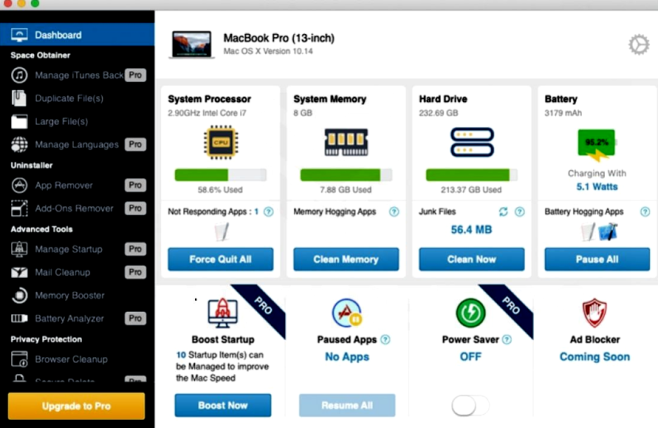
Slimme Mac-opschoner is een potentieel ongewenste applicatie die beweert dat er verschillende problemen zijn gedetecteerd op je Mac. Als u deze problemen probeert op te lossen, zal Smart Mac Cleaner u vertellen dat u de volledige versie moet kopen. Ons artikel zal u helpen dit probleem op te lossen en Smart Mac Cleaner te verwijderen. Lees alsjeblieft verder.
Hoe komt Smart Mac Cleaner op uw computer?
Smart Mac Cleaner kan eenvoudig van internet worden gedownload omdat er op verschillende sites voor wordt geadverteerd. In de meeste gevallen dringt Smart Mac Cleaner echter het systeem binnen zonder medeweten van de gebruikers.
Smart Mac Cleaner bevat functies:
- Logboekbeheerder
- Vuilnismanager
- Cachemanager
Wat beloven ontwikkelaars?
Ontwikkelaars beweren dat Smart Mac Cleaner problemen op uw apparaat oplost, beschadigde bestanden en zelfs malware detecteert. Maar in plaats van het systeem op te schonen, stelt deze tool voor om de volledige versie van deze systeemtool te installeren. Helaas levert Smart Mac Cleaner opdringerige commerciële inhoud en veroorzaakt het doorverwijzingen naar dubieuze sites. Natuurlijk beweert Smart Mac Cleaner dat het geheugen, batterij en processor van je apparaat kan verbeteren, maar dit zijn slechts trucjes. Het kan uw gegevens gemakkelijk wijzigen om problemen met uw bestanden te tonen.
Hoe Smart Mac Cleaner te verwijderen
- Smart Mac Cleaner automatisch verwijderen
- Rogue-applicaties verwijderen
- Verwijder Smart Mac Cleaner uit browsers
- Hoe u uw pc kunt beschermen tegen Smart Mac Cleaner en andere adware
Smart Mac Cleaner automatisch verwijderen
Om Smart Mac Cleaner snel van uw Mac OS te verwijderen, kunt u een scan uitvoeren met: Norton; het is een geweldige antivirus die mogelijk Smart Mac Cleaner van je Mac kan verwijderen.
Andere apps die Smart Mac Cleaner mogelijk van de Mac kunnen verwijderen:
CleanMyMac.
Rogue-applicaties verwijderen:
Ga naar Toepassingen map en verwijder Smart Mac Cleaner en andere nieuwe en verdachte apps.
- Selecteer in het bovenste menu Go => Toepassingen.
- Sleep een ongewenste applicatie naar de uitschot ben.
- Klik met de rechtermuisknop op de uitschot en selecteer Prullenbak legen.
Verwijder Smart Mac Cleaner uit browsers:
Verwijder Smart Mac Cleaner en andere verdachte extensies en wijzig vervolgens de startpagina van de browser, de nieuwe tabbladpagina, de startpagina en de standaardzoekmachine.
Verwijder Smart Mac Cleaner uit Safari:
- Selecteer in het bovenste menu Safari => voorkeuren.
- kies uitbreidingen Tab.
- Selecteer een extensie die u wilt verwijderen en klik op Installatie ongedaan maken knop ernaast.
Verwijder Smart Mac Cleaner uit Google Chrome:
- Klik op de menuknop met drie stippen
 .
. - kies Meer tools => uitbreidingen.
- Zoek een extensie die u wilt verwijderen en klik op VERWIJDEREN onder het.
- Klik verwijderen in het dialoogvenster.
Verwijder Smart Mac Cleaner uit Mozilla Firefox:
- Klik op de menuknop
 en selecteer Add-ons.
en selecteer Add-ons. - Ga naar uitbreidingen Tab.
- Om een add-on te verwijderen, klik op verwijderen knop ernaast.
Hoe u uw Mac kunt beschermen tegen Smart Mac Cleaner en andere adware:
- Gebruik krachtige anti-malwaresoftware die PUP's kan detecteren en elimineren. Het zou ook een goed idee zijn om meerdere on-demand scanners te hebben.
- Houd uw besturingssysteem, browsers en beveiligingssoftware up-to-date. Makers van malware vinden voortdurend nieuwe kwetsbaarheden in browsers en besturingssystemen om te misbruiken. Softwareschrijvers brengen op hun beurt patches en updates uit om de bekende kwetsbaarheden te verwijderen en de kans op malwarepenetratie te verkleinen. De handtekeningdatabases van het antivirusprogramma worden elke dag bijgewerkt en zelfs vaker om nieuwe virushandtekeningen op te nemen.
- Download en gebruik uBlock Origin, Adblock, Adblock Plus of een van de vergelijkbare betrouwbare extensies om advertenties van derden op websites te blokkeren.
- Download geen software van niet-geverifieerde websites. U kunt eenvoudig een trojan downloaden (malware die zich voordoet als een nuttige toepassing); of sommige ongewenste programma's kunnen samen met de app worden geïnstalleerd.
- Wees verstandig bij het installeren van freeware of shareware en overhaast het proces niet. Kies de aangepaste of geavanceerde installatiemodus, zoek naar selectievakjes die uw toestemming vragen om apps van derden te installeren en schakel ze uit, lees de licentieovereenkomst voor eindgebruikers om er zeker van te zijn dat niets anders wordt geïnstalleerd. Je kunt natuurlijk uitzonderingen maken voor de apps die je kent en vertrouwt. Als het niet mogelijk is om ongewenste programma's te installeren, raden we je aan de installatie volledig te annuleren.
 .
.
bedankt voor de tip. Ik moet nu de combo-reiniger installeren .... ik was verrast om 1100 malware-items te zien in 20 seconden scannen. Vraag je je af hoe?